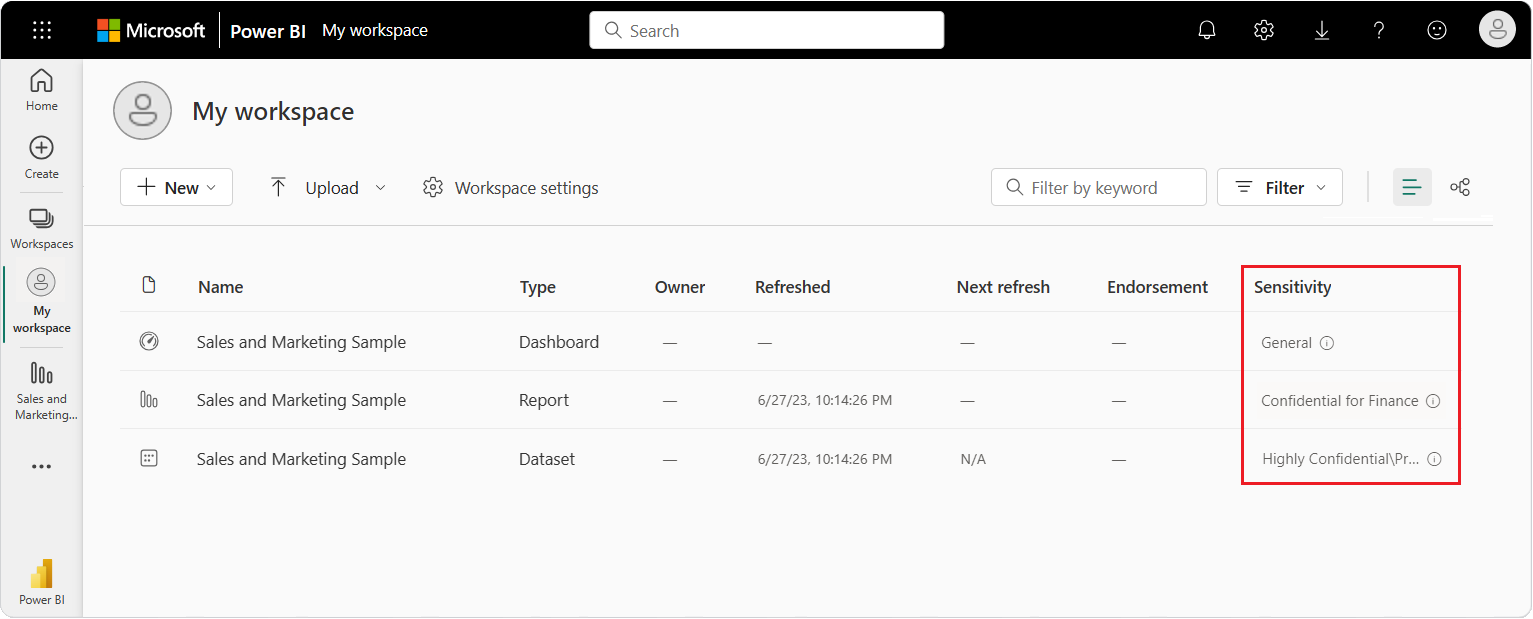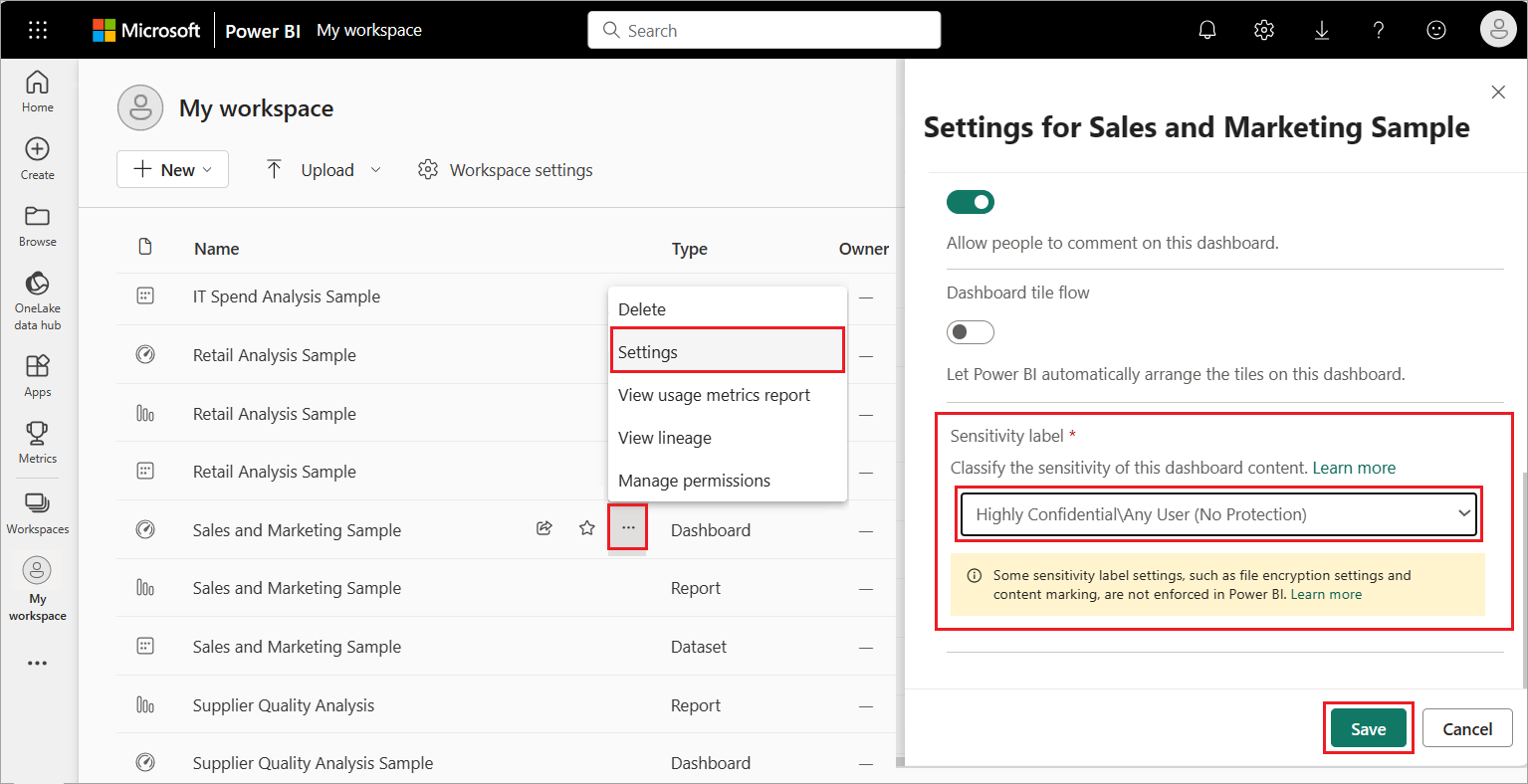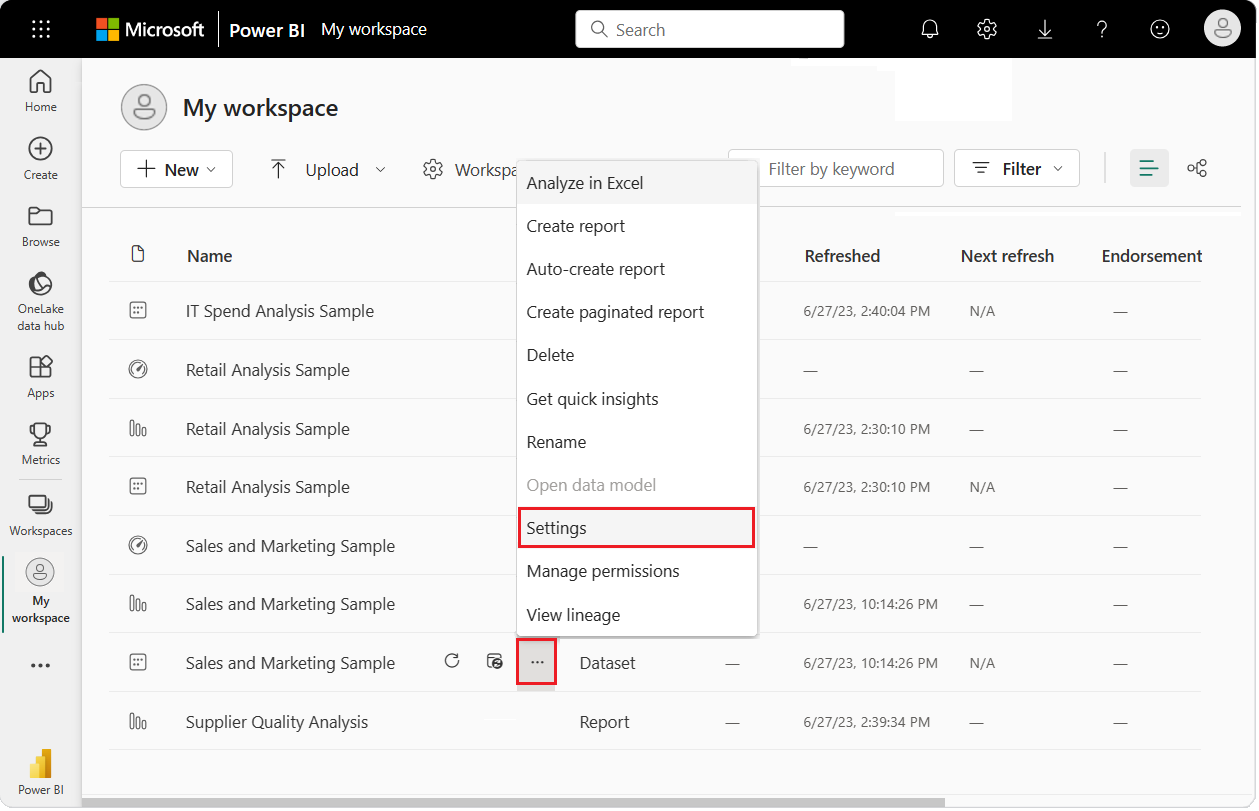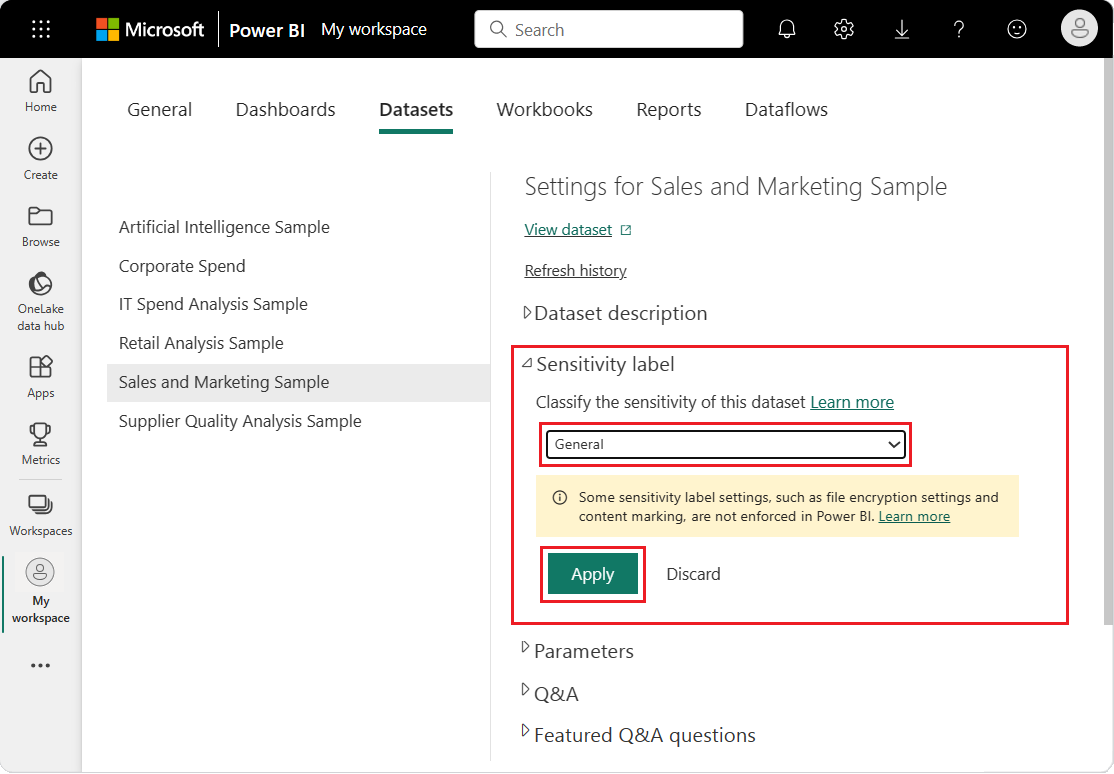Vertrouwelijkheidslabels toepassen in Power BI
Vertrouwelijkheidslabels van Microsoft Purview Informatiebeveiliging op uw rapporten, dashboards, semantische modellen, gegevensstromen en PBIX-bestanden kunnen uw gevoelige inhoud beschermen tegen onbevoegde gegevenstoegang en -lekkage. Het correct labelen van uw gegevens met vertrouwelijkheidslabels zorgt ervoor dat alleen geautoriseerde personen toegang hebben tot uw gegevens. In dit artikel leest u hoe u vertrouwelijkheidslabels toepast in de Power BI-service en in Power BI Desktop.
Zie Vertrouwelijkheidslabels in Power BI voor meer informatie.
Geef ons uw feedback
Het productteam wil graag feedback krijgen over de mogelijkheden van Power BI-gegevensbescherming en de integratie met Microsoft Purview Informatiebeveiliging. Help ons om te voldoen aan uw behoeften voor gegevensbescherming. Hartelijk dank!
Vertrouwelijkheidslabels toepassen in de Power BI-service
In de Power BI-service kunt u vertrouwelijkheidslabels toepassen op rapporten, dashboards, semantische modellen en gegevensstromen.
Hier volgen de vereisten voor het toepassen van vertrouwelijkheidslabels in de Power BI-service:
- U moet een PPU-licentie (Power BI Pro of Premium Per User) hebben en machtigingen voor bewerken hebben voor de inhoud die u wilt labelen. Opmerking: Als u een gratis licentie hebt, kunt u alleen vertrouwelijkheidslabels toepassen op items in mijn werkruimte (mits aan de andere hier vermelde vereisten is voldaan); u kunt deze niet toepassen op items in een andere werkruimte.
- Vertrouwelijkheidslabels moeten zijn ingeschakeld voor uw organisatie. Neem contact op met uw Power BI-beheerder voor informatie over uw configuratie.
- U moet deel uitmaken van een beveiligingsgroep met machtigingen voor het toepassen van vertrouwelijkheidslabels, zoals beschreven in Vertrouwelijkheidslabels inschakelen in Power BI.
- Aan alle licentie- en andere vereisten moet worden voldaan.
Vertrouwelijkheidslabels weergeven
Wanneer gegevensbeveiliging is ingeschakeld voor uw tenant, worden vertrouwelijkheidslabels weergegeven in de kolom Gevoeligheid in de lijstweergave van dashboards, rapporten, semantische modellen en gegevensstromen.
Het vertrouwelijkheidslabel instellen op een rapport of dashboard
U kunt het vertrouwelijkheidslabel op een rapport of dashboard toepassen of wijzigen door de volgende stappen uit te voeren:
- Selecteer Instellingen in het menu Meer opties... voor een rapport of dashboard.
- Ga in het Instellingen zijvenster naar de sectie Vertrouwelijkheidslabel.
- Selecteer het juiste vertrouwelijkheidslabel in de vervolgkeuzelijst.
- Selecteer Opslaan om de gewijzigde instellingen toe te passen.
In de volgende afbeelding ziet u hoe u het vertrouwelijkheidslabel voor een dashboard instelt op Zeer vertrouwelijk\Elke gebruiker (geen beveiliging):a1>
Notitie
Als de instelling voor vertrouwelijkheidslabels niet beschikbaar is, hebt u mogelijk niet de juiste gebruiksrechten om de instelling te wijzigen. Als u een vertrouwelijkheidslabel niet kunt wijzigen, kunt u de persoon vragen die het label oorspronkelijk heeft toegepast om de wijziging aan te brengen. U kunt ook contact opnemen met de Beveiligingsbeheerder van Microsoft 365/Office en de benodigde gebruiksrechten voor het label aanvragen.
Het vertrouwelijkheidslabel instellen op een semantisch model of gegevensstroom
U kunt het vertrouwelijkheidslabel op een semantisch model of gegevensstroom toepassen of wijzigen door vergelijkbare stappen uit te voeren:
- Selecteer Instellingen in het menu Meer opties... voor een semantisch model of gegevensstroom.
- Selecteer in de weergave Instellingen het tabblad Semantische modellen of gegevensstromen, afhankelijk van uw configuratie.
- Vouw de sectie Vertrouwelijkheidslabel uit.
- Selecteer het juiste vertrouwelijkheidslabel in de vervolgkeuzelijst.
- Selecteer Toepassen om de gewijzigde instellingen op te slaan.
In de volgende afbeeldingen ziet u hoe u het vertrouwelijkheidslabel voor een semantisch model instelt op Algemeen:
Notitie
Als de instelling voor vertrouwelijkheidslabels niet beschikbaar is, hebt u mogelijk niet de juiste gebruiksrechten om de instelling te wijzigen. Als u een vertrouwelijkheidslabel niet kunt wijzigen, kunt u de persoon vragen die het label oorspronkelijk heeft toegepast om de wijziging aan te brengen. U kunt ook contact opnemen met de Beveiligingsbeheerder van Microsoft 365/Office en de benodigde gebruiksrechten voor het label aanvragen.
Vertrouwelijkheidslabels toepassen in Power BI Desktop
Dit zijn de vereisten voor het toepassen van vertrouwelijkheidslabels in Power BI Desktop:
- U moet een PPU-licentie (Power BI Pro of Premium Per User) hebben.
- Vertrouwelijkheidslabels moeten zijn ingeschakeld voor uw organisatie. Neem contact op met uw Power BI-beheerder voor informatie over uw configuratie.
- U moet deel uitmaken van een beveiligingsgroep met machtigingen voor het toepassen van vertrouwelijkheidslabels, zoals beschreven in Vertrouwelijkheidslabels inschakelen in Power BI.
- Aan alle licentie- en andere vereisten moet worden voldaan.
- U moet zijn aangemeld.
Bekijk de volgende korte video over het toepassen van vertrouwelijkheidslabels en probeer het vervolgens zelf.
Notitie
In deze video kunnen eerdere versies van Power BI Desktop of de Power BI-service worden weergegeven.
Het vertrouwelijkheidslabel voor een bestand instellen
Als u een vertrouwelijkheidslabel wilt toepassen op een bestand waaraan u werkt, selecteert u de optie Gevoeligheid op de werkbalk. Selecteer het juiste vertrouwelijkheidslabel in de vervolgkeuzelijst.
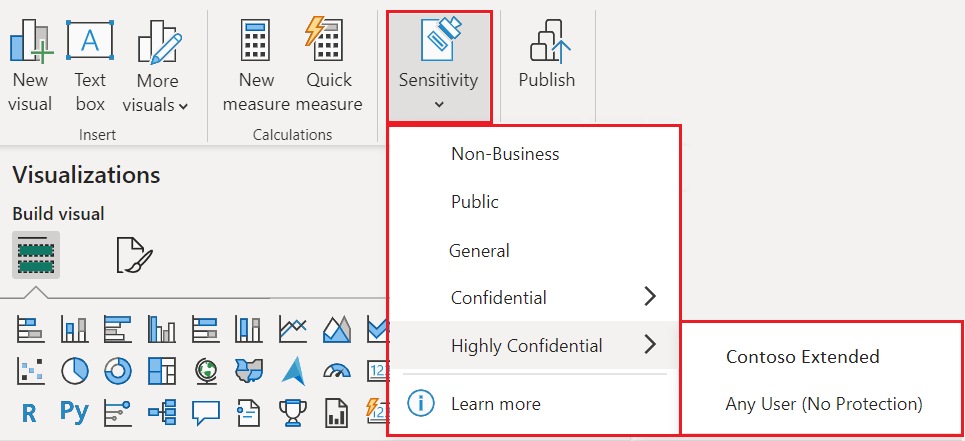
Notitie
Als de optie Vertrouwelijkheid niet beschikbaar is, hebt u mogelijk geen geschikte licentie of behoort u mogelijk niet tot een beveiligingsgroep met machtigingen voor het toepassen van vertrouwelijkheidslabels, zoals beschreven in Vertrouwelijkheidslabels inschakelen in Power BI.
Als een specifiek vertrouwelijkheidslabel niet beschikbaar is, hebt u mogelijk niet de juiste gebruiksrechten om de instelling te wijzigen. Als u een vertrouwelijkheidslabel niet kunt wijzigen, kunt u de persoon vragen die het label oorspronkelijk heeft toegepast om de wijziging aan te brengen. U kunt ook contact opnemen met de Beveiligingsbeheerder van Microsoft 365/Office en de benodigde gebruiksrechten voor het label aanvragen.
Nadat u het vertrouwelijkheidslabel hebt toegepast, is dit zichtbaar op de statusbalk.
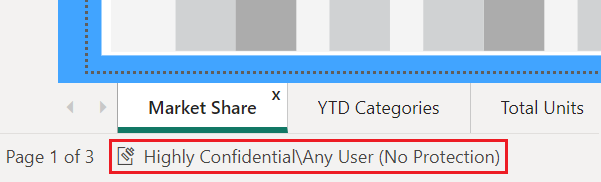
Werken met vertrouwelijkheidslabels voor geüploade of gedownloade bestanden
Wanneer u een PBIX-bestand publiceert naar het Power BI-service vanuit Power BI Desktop of wanneer u een PBIX-bestand rechtstreeks uploadt naar de Power BI-service via de OneLake-gegevenshub, wordt het label van het PBIX-bestand toegepast op zowel het rapport als het semantische model dat in de service wordt gemaakt.
Als het PBIX-bestand dat u publiceert of uploadt, bestaande assets vervangt (dat wil gezegd, heeft het bestand dezelfde naam als het PBIX-bestand), ziet u een dialoogvensterprompt. Kies bij de prompt of u de labels op de assets wilt behouden of dat het label van het PBIX-bestand deze labels overschrijft. Als het PBIX-bestand niet is gelabeld, blijven de labels in de service behouden.
Wanneer u een PBIX-bestand downloadt uit de Power BI-service met behulp van de optie Dit bestand downloaden, is het label dat wordt toegepast op het PBIX-bestand de meer beperkende van de twee als het rapport en het semantische model dat moet worden gedownload, labels verschillend zijn.
Vertrouwelijkheidslabels verwijderen
U kunt vertrouwelijkheidslabels alleen verwijderen in Power BI Desktop.
Als u een vertrouwelijkheidslabel uit een PBIX-bestand wilt verwijderen, selecteert u de optie Gevoeligheid op de werkbalk. Selecteer de huidige instelling voor vertrouwelijkheidslabels in de vervolgkeuzelijst. Het vertrouwelijkheidslabel wordt uit het bestand verwijderd.
Overwegingen en beperkingen
Zie Vertrouwelijkheidslabels in Power BI voor meer informatie.
Gerelateerde inhoud
In dit artikel wordt beschreven hoe u vertrouwelijkheidslabels toepast in Power BI. In de volgende artikelen vindt u meer informatie over gegevensbeveiliging in Power BI.